Stel, je wilt aan doorsneden en/of gevels extra peilmaten toevoegen, als een soort sublevel: zoals de peilmaat van de bouwlagen. Hoe kan je dit het gemakkelijkst doen? ArchiCAD biedt je verschillende opties om dit te doen: sommigen zullen denken aan een simpele maatvoering, anderen aan extra verdiepingen maken, en sommigen zullen denken aan objecten [zie achtergrondinformatie]. Ik zelf denk aan objecten!
Hoe werkt het?
Binnen ArchiCAD kun je op een hele simpele manier een object maken die je overal [in dit geval bij doorsneden] kunt toepassen. Dit is alleen nuttig als je dezelfde informatie in meerdere doorsneden of meerdere keren wilt hebben. Soms wil je ook nog dezelfde maatvoering aan beide kanten van de doorsneden. Je object om perfect te werken moet aan bepaalde eisen voldoen, dat leg ik je straks uit in STAP VOOR STAP.
Sleutel begrippen:
[File → Libraries and Objects → Save Selections as…→ Object] Voorwaarden:
|

|
STAP VOOR STAP
1. Kies een goed werkvel
Ergens in een tekening heb je een werkvel voor deze objecten [c.q. blokken] nodig. Alle onderdelen worden in de laag “B Objecten maken” geplaatst.
[Een werkvel is nodig omdat exploderen zoals in Autocad niet bestaat. Reshape doet iets anders, dan krijg je namelijk “primitives” -in dit geval lijnen en tekst.]
2. Teken de hoogtelijnen.
Eerst teken je de hoogtelijnen die je straks gaat maatvoeren. Ik heb ze gelijk aan de story levels van de section getekend.
3. Maatvoer deze lijnen.
Gebruik de maatvoering die ingebouwd is:
- met een witte pen voor de onderdelen die je niet wilt zien en niet weg kunt krijgen
- het liefst een peil met een extra lijn. [De tekst komt te laag op de lijn te staan bij de stijlen zonder lijn.]
Maatvoer de getekende lijnen en NIET het object [bijvoorbeeld het plafond]. Het object dat je maatvoert moet mee met het blok anders komt de maatvoering niet mee.
4. Teken een referentiepunt [een hotspot]
Het is handig om een referentiepunt te tekenen. ArchiCAD gebruikt de randen van je object als referentiepunten. Daar kun je je object pakken, de andere elementen kun je niet selecteren/aanwijzen. Het kan zinvol zijn om een paar extra van deze hotspots toe te voegen.
5. Teken een ruim wit kader eromheen.
Nadat het object in de tekening is geplaatst moet je de grenzen van je object niet meer wijzigen. Het wit kader dient als buitenste grens. Je kunt dat kader met een lege fill tekenen, dan is het object gemakkelijk te selecteren.
In ArchiCAD bij eenvoudige objecten zoals deze - waar je weinig werk aan wilt hebben - moet je zorgen dat het object altijd dezelfde buitengrens heeft. Nadat het object is geplaatst houdt het de afmetingen van dat moment vast. Het past zijn grenzen niet automatisch aan. Als je het object opnieuw maakt [“redefineert”] met aangepaste afmetingen, zullen alle geplaatste objecten vervormd raken.
Er zijn wel methodes om dit te voorkomen maar die vereisen extra handelingen. [zie Kubus | TT 023: een 2D object maken]
TIPS
De penkleuren
- Pen 19 is een pen die altijd in de lijst zal verschijnen. Die krijg je automatisch van ArchiCAD in de lijst ongeacht of hij in je selectie is gebruikt.
- De onderdelen krijgen een pennummer toegekend. Als je meer of minder pennen [kleuren] gebruikt kan het gebeuren dat de kleuren van je elementen [in de geplaatste objecten] op een onverwachte manier veranderen.
Advies
- Gebruik altijd pen 19 [je kunt hem later in een andere kleur veranderen].
- Scheidt de onderdelen naar type [bijvoorbeeld de hoogtemaat en de beschrijving uit elkaar, misschien wil je in de toekomst de beschrijving een andere kleur geven].
- Bij het maken van het object krijg je de kans om de pennen en de lijnen te beschrijven. [Zie hieronder]. De beschrijving zal je helpen als je [of je collega] op een ander moment iets van het object wilt wijzigen.
Objecten spiegelen
Dit object laat zich goed spiegelen. De tekst blijft goed leesbaar en het insertion point van de tekst spiegelt ook mee.
De peilmaat
In het voorbeeld [zie stap 1] heb ik de peilmaat op drie verschillende manieren gemaakt:
- peilmaat + tekst [deze tekst verplaatst zich niet mee als de lijn verplaatst]
- peilmaat met een tekst op dezelfde lijn [de tekst is een prefix of suffix bij de maatvoering]
- twee peilmaten: één met de maatvoering [boven] en de andere met de tekst [onder] [dat is eigenlijk zoals je het in je tekening zou willen hebben]
Voor de hand liggend is de dimension tool te gebruiken maar ArchiCAD maakt van je peilmaat “primitives”, dat wilt zeggen, lijnen en teksten. Dat is de reden waarom als je je object plaatst, de tekst soms op een andere plek staat dan waar die orspronkelijk stond bij de peilmaat.
Advies
Gezien het effect dat het verschalen op de tekst van de maatvoering heeft zou ik willen advisersen ze als tekst in plaats van maatvoering te maken.
De tekst moet het juiste insertion point hebben om altijd op de goede manier te verschalen.
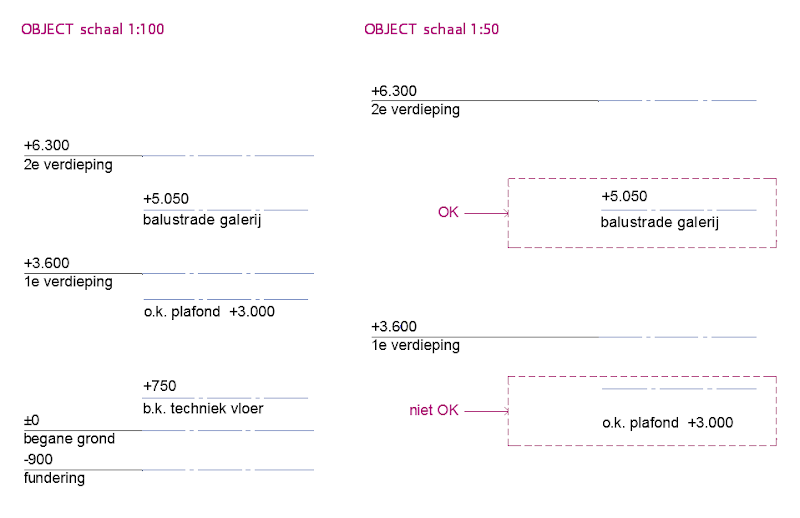
Als je deze tip volgt zul je het perfecte object voor de tussenpeilmaten maken, en vooral veel tijd besparen. Veel plezier en succes!
PS
Elders in dit blog heb ik meer mogelijkheden voor tussenpeilmaten behandeld:
- Het gebruik van een extra Section met de bijbehorende View die je overal in je Layouts kunt plaatsen is is vooral een goede optie als je in meerdere doorsneden [cq Layouts] gaat gebruiken.
[zie TT – 030 | Section markers offset | 02.02.2016] - Object "2D sym SubLevel" downloaden
[zie TT - 034 | SubLevels | 06.06.2016]
ACHTERGRONDINFORMATIE
Wat zijn de mogelijkheden?
binnen ArchiCAD:
- met extra stories
- Je zou denken dat het ideaal is als je dit overal wilt hebben. Maar het kan moeilijk zijn om ermee te werken.
- Extra verdiepingen maken omdat men alleen extra automatische maatvoering wilt is niet echt BIM. Vaak worden hierover afspraken gemaakt.
Uit de RGD BIM Norm
Aandachtspunten:
De constructieve vloer en de afwerkvloer van een verdieping behoren als onderbegrenzing tot de overeenkomstige bouwlaag, ook al start in het algemeen de bouwlaag als referentie bij de bovenzijde van de afgewerkte vloer en loopt de bouwlaag t/m de bovenzijde van de bovenliggende afgewerkte vloer.
Een trapbordes of een incidentele tussenverdieping is in beginsel geen afzonderlijke bouwlaag. Waar nodig kunnen aanvullende [plattegrond-]aanzichten voor dergelijke tussenverdiepingen geproduceerd worden, zonder hierbij af te wijken van de bouwlaagmodelstructuur.
- met elevation dimension
- Per keer elke doorsnede maatvoeren kan veel werk zijn, omdat je de maatvoering zonder het bijbehorende object niet kunt kopieëren.
- Indien het object dat je hebt gemaatvoerd wordt verwijderd om een nieuw object te plaatsen, dan verdwijnen de maatvoeringen ook.
- met objecten [blokken]
- Mijn keuze: een simpel object zoals in deze tip is uitgewerkt.
buiten ArchiCAD [scripts van andere partijen]:
- Er zijn betaalde scripts, bijvoorbeeld van Masterscript : goede tool!
33 elevation dimension.html - simpleaddon [veel scripts voor één lage prijs]
http://simpleaddon.com/index.html
Lees ook
- Kubus | TT 023: een 2D object maken
DOWNLOAD
08.08.2013 |





Geen opmerkingen:
Een reactie posten